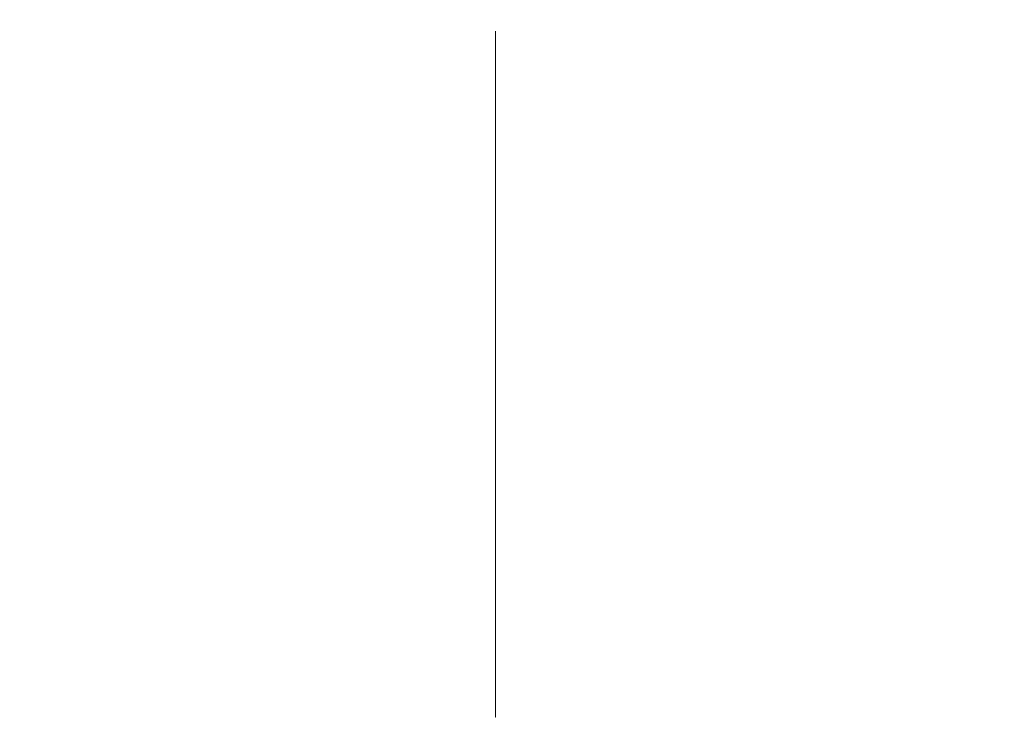
Använda aktiveringsnycklar
DRM-skyddat (digital rights management) innehåll
levereras med en aktiveringsnyckel som anger vilka
rättigheter du har att använda innehållet.
Om enheten har OMA DRM-skyddat innehåll använder du
funktionen för säkerhetskopiering i Nokia PC Suite när du
ska säkerhetskopiera både aktiveringsnycklarna och
innehållet.Andra överföringsmetoder överför kanske inte
aktiveringsnycklarna, som måste återställas tillsammans
med innehållet för att du ska kunna fortsätta använda OMA
DRM-skyddat innehåll efter att enhetens minne har
formaterats. Du kan också behöva återställa
aktiveringsnycklarna om filerna på enheten blir skadade.
Om enheten har WMDRM-skyddat innehåll, försvinner
både aktiveringsnycklarna och innehållet om enhetens
minne formateras. Aktiveringsnycklarna och innehållet
kan också gå förlorade om filerna på enheten skadas. Om
du förlorar aktiveringsnycklarna eller innehållet kan dina
möjligheter att använda samma innehåll igen på enheten
begränsas. Kontakta tjänstleverantören för mer
information.
Vissa aktiveringsnycklar kan vara kopplade till ett visst
SIM-kort, så att du bara kan komma åt det skyddade
innehållet om SIM-kortet är isatt i enheten.
Om du vill visa aktiveringsnycklar efter typ, väljer du
Giltiga nycklar
,
Ogiltiga nycklar
eller
Inaktiva nycklar
.
Om du vill visa nyckelinformation väljer du
Val
>
Info.
om nyckel
.
Följande detaljer visas för varje mediefil:
•
Status
— Status är
Aktiv.nyckeln är giltig
,
Nyckeln
har gått ut
eller
Aktiv.nyckeln ej giltig än
.
107
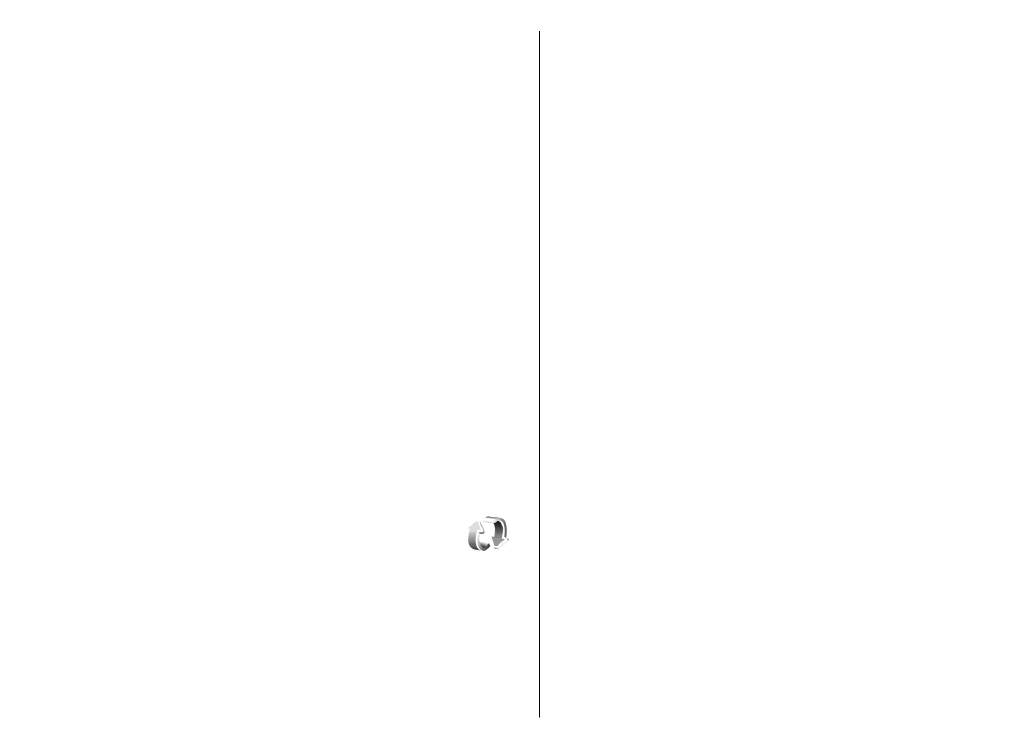
•
Sändning av innehåll
—
Tillåtet
innebär att du kan
skicka filen till en annan enhet.
Ej tillåtet
innebär att
du inte kan skicka filen till en annan enhet.
•
Innehåll i telefonen
—
Ja
innebär att filen i enheten
och sökvägen till filen visas.
Nej
innebär att den
relaterade filen inte finns i enheten för tillfället.
Om du vill aktivera en nyckel går du till huvudvyn för
aktiveringsnycklar och väljer
Ogiltiga nycklar
>
Val
>
Hämta akt.nyckel
. Skapa en nätanslutning vid prompten
så dirigeras du till en webbplats där du kan köpa
rättigheterna till media.
Om du vill ta bort filbehörigheter öppnar du fliken för
giltiga nycklar eller fliken för nycklar som inte används,
bläddrar till önskad fil och väljer
Val
>
Radera
. Om det
finns flera behörigheter för samma mediefil raderas alla
behörigheter.
Gruppnyckelvyn visar alla de filer som är relaterade till en
gruppbehörighet. Om du har laddat ned flera mediefiler
med samma behörigheter visas alla i den här vyn. Du kan
öppna gruppvyn från fliken för antingen giltiga eller
ogiltiga nycklar. Om du vill få åtkomst till dessa filer
öppnar du mappen för gruppbehörigheter.